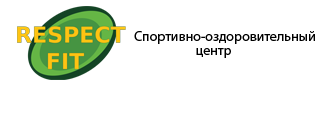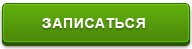Подготовка к распределению (первый этап)
Опубликовано: 04.12.2018
См. ранее: Распределение свободных остатков. Введение .
Содержание:
Первый этап. Создание списка товаров для распределения
Распределение свободных остатков (того, что есть в наличии на данный момент) по отделам выполняется через пункт: Учёт товарных запасов → Документы → Распределение остатков.
Откроется окно:

В этом окне необходимо указать:
Подразделения, остатки которых будут распределены – выбираются подразделения, остатки по которым будут участвовать в распределении. В списке достаточно один раз выбрать подразделения из справочника и затем управлять списком, отмечая либо снимая отметку с соответствующих подразделений.
Примечание
Если нужного подразделения в списке нет, его нужно найти в справочнике Внутренние контрагенты нажав на кнопку  (Найти и выбрать).
(Найти и выбрать).
Способ выборки остатков – необходимо выбрать один из способов:
Фильтр по документам поставщика – предназначен для распределения остатков партий, пришедших по определённым документам (например, необходимо распределить остатки одной или нескольких приходных накладных). При выборе данного способа необходимо будет указать список документов для фильтра, нажав кнопку Список документов и выбрав нужные документы.
Описание способа см. на странице Способы распределения свободных остатков → Распределение «Фильтр по документам поставщика» .
Внимание
При выборе способа Фильтр по документам поставщика должно быть указано одно подразделение, остатки которого распределяются.
Полные остатки в подразделении – позволяет распределить остатки по всем партиям, которые существуют в выбранных подразделениях и имеют остаток больше нуля. Для данного способа в форме распределения (на втором этапе) можно выполнять распределение по нескольким вариантам, отличающимся методами расчёта.
Описание разных вариантов данного способа см. на странице Способы распределения свободных остатков → Группа способов «Полные остатки в подразделении» .
Примечание
К распределению не допускаются партии, пришедшие по именным накладным, то есть накладным, в «шапке» которых указан конкретный получатель – внутренний контрагент.
Заявки, заказы – позволяет выбрать заявки и заказы, согласно которым необходимо распределить остатки товара. При распределении будет учитываться заявленное количество, при недостаточном наличии, каждый из заявляющих получит товар пропорционально заявленному количеству. В список на распределение попадут только те товары, которые присутствуют в заявках (заказах). При выборе данного способа необходимо будет указать список заявок и заказов, нажав кнопку Список документов .
Описание способа см. на странице Способы распределения свободных остатков → Распределение «Заявки, заказы» .
Ниже списка подразделений расположены две «галочки», которые также можно использовать для условий распределения:
Учитывать именные остатки – при установленной «галочке» в список для распределения будут попадать партии, пришедшие по именным накладным, то есть накладным, в «шапке» которых указан конкретный получатель – внутренний контрагент.
Примечание
Эта настройка по умолчанию выключена, чтобы в случае, когда распределением остатков по аптекам занимается склад, не распределить товар из именных накладных (с заказом для конкретной аптеки) на все аптеки, как товар из обычных накладных.
Без архивных записей товаров – при установленной «галочке» в список для распределения не будут попадать партии, отмеченные как архивные.
Ещё ниже имеется выпадающий список Отражать в ценах , с помощью которого можно выбрать вид цены ( Комиссионная , Оптовая с НДС и так далее) которая будет отображаться напротив каждой партии в распределении.
Список участников распределения – список подразделений и организаций, на которые планируется переместить распределяемый товар (о том, как работать с этим списком, см. Настройка списка участников распределения ).
Для каждого пользователя индивидуально запоминаются параметры:
Подразделения, остатки которых будут распределены. Список участников распределения. Способ выборки остатков. Вид отображаемых цен. Установленные фильтры.Использование групп заказов и спецгрупп
На вкладке Фильтр экранной формы можно перечислить список Групп заказов и Спец. групп , тогда в распределение попадут партии только тех товаров, которые относятся к указанному списку. Добавление новой группы из соответствующего справочника выполняется по кнопке  (Выбрать из списка).
(Выбрать из списка).
Незавершённые сеансы распределения
Существует возможность продолжить работу с ранее незавершённым сеансом распределения, для этого имеется кнопка Выбрать из существующих . При нажатии на эту кнопку появляется список ранее выполнявшихся сеансов распределения, из которых можно выбрать необходимый сеанс для продолжения работы.
Данная возможность полезна для случая, когда работа с сеансом распределения была неожиданно прервана, например, произошёл сбой в электропитании компьютера.
Внимание
Незавершённые сеансы хранятся только в течение двух суток, а потом автоматически удаляются.
После ввода всех параметров следует нажать кнопку Продолжить , будет запущена процедура формирования строк для распределения. После того, как строки будут сформированы, на экран будет выведено окно по работе с сеансом распределения – начнётся второй этап .
См далее: Работа с окном распределения (второй этап) .
Примечание
Также важно знать, что для работы модуля распределения товаров имеется ряд настроек администратора, о которых подробно рассказано в разделе Настройка формы распределения .